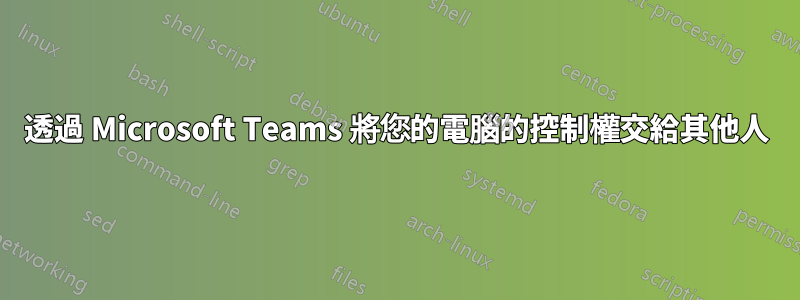
我想將控制權授予會議參與者,但我看不到 MS Teams 中的「授予控制權」。
下面的描述顯示了不同的情況:
給予控制權
在共享工具列上,選擇授予控制權。
選擇您想要授予控制權的人員的姓名。
Teams 向該人發送通知,讓他們知道您正在共享控制權。當您共享控制權時,他們可以對共享螢幕進行選擇、編輯和其他修改。
若要收回控制權,請選擇收回控制權。
任何想法?
答案1
除了其他建議之外,還有另一個建議。根據文檔,如果您沒有啟用硬體加速,則授予控制權將被停用。
發生此問題的原因是您使用的裝置未安裝圖形處理單元 (GPU),或 GPU 硬體加速已停用。除非系統支援硬體加速,否則「授予控制權」下拉式選單不起作用。此行為是設計使然。
您可以按照以下說明檢查您的系統是否支援硬體加速
為了防止這種行為,請確保您的系統支援硬體加速。要驗證這一點,您可以在 Microsoft Edge 中瀏覽 edge://gpu/ 或在 Google Chrome 中瀏覽 chrome://gpu/。如果您看到其中有任何值表明“僅軟體”或“硬體加速不可用”,則表示系統不支援它。如需更多協助,我們建議您聯絡您的硬體供應商。
答案2
MS Teams 根據任何權限請求進行工作。需要控制的使用者必須先點選請求控制。一旦他們完成此操作,您將收到提示,透過將控制權授予該使用者來批准請求。
答案3
您的管理員可能會停用該設定來授予/請求控制權。去https://admin.teams.microsoft.com然後繼續前往會議 > 會議策略 > [任何策略] > 內容共享。



